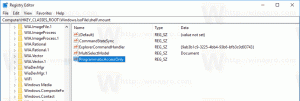ჩართეთ ან გამორთეთ დესკტოპის ფონის სურათი Windows 10-ში
როგორ ჩართოთ ან გამორთოთ დესკტოპის ფონის სურათი Windows 10-ში
Windows 10 გააჩნია მრავალი ხელმისაწვდომობის ფუნქცია. ერთ-ერთი მათგანი საშუალებას გაძლევთ გამორთოთ დესკტოპის ფონი, ასე რომ მაშინაც კი, როდესაც სურათი დაყენებულია პარამეტრებიდან > პერსონალიზაცია, ის არ გამოჩნდება სამუშაო მაგიდაზე. ეს არის OS-ის ნაკლებად ცნობილი მახასიათებელი. როდესაც ის შემთხვევით ჩართულია, შეიძლება ძალიან რთული იყოს იმის გაგება, თუ რატომ არ აჩვენებს Windows 10 დესკტოპის ფონს.
რეკლამა
თქვენი სამუშაო მაგიდა არის სპეციალური საქაღალდე, რომელიც აჩვენებს თქვენს მიერ არჩეულ ფონის ფონს და თქვენს მიერ შენახულ ფაილებს, საქაღალდეებს, დოკუმენტებს, მალსახმობებს და ყველა ასეთ ელემენტს. ის გამოჩნდება ყოველ ჯერზე, როცა შედიხართ Windows-ში.
რჩევა: Windows-ის ადრინდელ ვერსიებში, დესკტოპს ჰქონდა ნაგულისხმევად ჩართული მნიშვნელოვანი ხატულები - ეს კომპიუტერი, ქსელი, პანელი და თქვენი მომხმარებლის ფაილების საქაღალდე. ისინი ყველა ნაგულისხმევად ხილული იყო. თუმცა, Windows-ის თანამედროვე ვერსიებში Microsoft-მა ამ ხატების უმეტესობა დამალული გახადა. Windows 10-ში დესკტოპზე ნაგულისხმევად მხოლოდ Recycle Bin არის წარმოდგენილი. თქვენ შეგიძლიათ ჩართოთ კლასიკური დესკტოპის ხატები შემდეგნაირად:
Windows 10-ში დესკტოპის ხატების ჩართვა
არსებობს სპეციალური ხელმისაწვდომობის ვარიანტი, რომელიც საშუალებას გაძლევთ გამორთოთ დესკტოპის ფონი. როდესაც დესკტოპის ფონის სურათი გამორთულია, თქვენი დესკტოპის ფონი იქნება მყარი აქცენტის ფერი (ჩვეულებრივ ლურჯი).
თუ ჩართავთ დესკტოპის ფონის ჩვენებას, თქვენი დესკტოპის ფონი კვლავ ხილული გახდება. ეს არის ნაგულისხმევი ქცევა Windows-ში.
Windows 10-ში დესკტოპის ფონის გამოსახულების გამორთვა,
- Გააღე პარამეტრების აპი.
- გადადით წვდომის გამარტივებაში > ჩვენება.

- მარჯვნივ, გამორთეთ (გამორთეთ). ვინდოუსის ფონის ჩვენება ვარიანტი.

- ეს შეაჩერებს Windows 10-ის დესკტოპის ფონის ჩვენებას. ოფცია შეიძლება ხელახლა ჩართოთ მოგვიანებით ნებისმიერ მომენტში.
თქვენ დაასრულეთ.
გარდა ამისა, არის ვარიანტი კლასიკურ საკონტროლო პანელში.
გამორთეთ დესკტოპის ფონი Windows 10-ის მართვის პანელში
- გახსენით კლასიკური Მართვის პანელი.
- გადადით Control Panel\Ease of Access\Ease of Access Center > გაამარტივეთ კომპიუტერი დანახვა.


- შემდეგ გვერდზე ჩართეთ (შეამოწმეთ) ვარიანტი წაშალეთ ფონის სურათები (სადაც შესაძლებელია).

- დესკტოპის ფონის სურათი ახლა დამალულია.
თქვენ დაასრულეთ. თქვენ შეგიძლიათ გამორთოთ აღნიშნული ვარიანტი ნებისმიერ დროს მოგვიანებით, რათა ხელახლა ჩართოთ დესკტოპის ფონის სურათი.
საინტერესო სტატიები:
- როგორ გამორთოთ ფონი JPEG ხარისხის შემცირება Windows 10-ში
- შეცვალეთ Windows 10 დესკტოპის ფონი გააქტიურების გარეშე
- სად ინახება Windows 10-ის ნაგულისხმევი ფონები
- Windows 10-ში დესკტოპის ხატების ჩართვა
- გამორთეთ Drop Shadows დესკტოპის ხატულას ლეიბლებისთვის Windows 10-ში
- გამორთეთ დესკტოპის ხატების გასწორება ქსელში Windows 10-ში
- როგორ დავმალოთ ყველა დესკტოპის ხატულა Windows 10-ში
- შექმენით დესკტოპის ხატულის პარამეტრების მალსახმობი Windows 10-ში
- Windows 10-ში დესკტოპის ხატების ავტომატური მოწყობის დაბრუნება
- როგორ შევცვალოთ დესკტოპის ხატულების ინტერვალი Windows 10, Windows 8.1 და Windows 8
- დაამატეთ სასარგებლო Internet Explorer-ის ხატულა Windows 10 სამუშაო მაგიდაზე
- როგორ დავამატოთ ბიბლიოთეკის დესკტოპის ხატულა Windows 10-ში
- დააჩქარეთ თქვენი Windows 10 დესკტოპის ნაკლები ხატებით
- Windows 10-ის გამოსწორება არ ინახავს დესკტოპის ხატულას პოზიციას და განლაგებას
- Windows 10-ში ჩართეთ ხატულების ავტომატური მოწყობა სამუშაო მაგიდაზე
- რჩევა: სწრაფად შეცვალეთ ხატულები სამუშაო მაგიდაზე ან Windows 10-ის საქაღალდეში